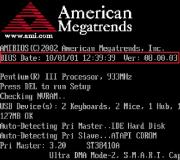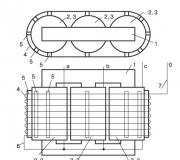Kilid ekranının fırlanması iphone 5. iPhone və ya iPad ekranı dönmür - nə etməli
Oxu müddəti: 5 dəq
İndi tətbiqetmələrdə, videolarda, fotolara baxarkən və ya brauzerdə iPhone-un ekranı dönməməsinin səbəblərini anlayacağıq. Xahiş edirik unutmayın ki, bütün tətbiqlər ekranın fırlanmasını dəstəkləmir.
Bu məqalə hər kəs üçün uyğundur iPhone modelləri 11 / Xs (r) / X / 8/7/6 və Plus iOS 13-də. Köhnə versiyaların məqalədə göstərilən fərqli və ya əskik menyu elementləri və hardware dəstəyi ola bilər.
Jiroskop sensorunun zədələnməsi
İPhone-da, giroskop cihazın kosmosdakı vəziyyəti haqqında məlumat əldə etməkdən məsuldur. Gadgetın çevrildiyini və şəklin ekrana (albom və ya portret) düzəldilməsini tələb edən şəxsdir.
IPhone düşərsə, vurulursa və ya islandıqdan sonra sensor zədələnə bilər. Bu vəziyyətdə ziyarət etməlisiniz xidmət mərkəzi qırılmış modulu yenisi ilə əvəz etmək.
Sualınızı bir mütəxəssisə verin
Cihazınızın işində bir problemi necə həll edəcəyinizi bilmirsiniz və mütəxəssis məsləhətinə ehtiyacınız var?
Ekranın fırlanma kilidini deaktiv edin
İPhone'u 90 dərəcə sağa və ya sola çevirin. Bu, ekranı eyni şeyi etməyə məcbur etməlidir. Çalışan proqram ekranın dönməsini dəstəkləyirsə, peyzaj rejimində sizdən əvvəl görünəcəkdir.
Cihazı çevirərkən onu ya yan tərəfə (mənzərə istiqamətləndirmə), ya da ekranın üzünüzə baxaraq şaquli vəziyyətdə (portret oriyentasiya) saxlamalısınız. Landşaft rejimində ekranın fırlanma kilidini yenidən aktivləşdirirsinizsə, ekran avtomatik olaraq şaquli rejimə qayıdır.
AssistiveTouch vasitəsilə
"Ayarlar" - "Ümumi" - "Erişilebilirlik" - "AssistiveTouch" açın.
Bu seçim, mexaniki düymələr üçün tez-tez ayrılan hərəkətləri yerinə yetirməyə imkan verir (məsələn, ekran kilidi düymələri). AssistiveTouch ayrıca bu iş rejimini dəstəkləyən tətbiqetmələrdə ekranı fərqli istiqamətlərdə döndərməyə imkan verir. Bu funksiyanı istifadə etməzdən əvvəl cihazın fırlanma kilidini söndürün.
Xəttin yanında "AssistiveTouch" düyməsini vurun. Xüsusiyyətin artıq aktiv olduğunu bildirmək üçün yaşıl rəngə çevriləcəkdir. IPhone ekranında boz bir kvadrat da görünəcək. Başlanğıcda kiçik və şəffafdır, ancaq basdığınız zaman açılır.

Ayarlardan çıxın və sonra hər hansı bir proqramı açın. "Qeydlər" və "Şəkillər" zəmanətli ekran fırlanmasını dəstəklədikləri kimi edəcəklər.
Boz kvadratı vurun. İdarəetmə Mərkəzi, Maşın və Bildiriş Mərkəzi kimi seçimləri olan bir menyu görünür. Bu bölmənin altındakı "Ev" seçimini seçin. Bu funksiyanın seçilməsi mexaniki Əsas düyməsini basmağa uyğundur.
- "Aparat" funksiyasını seçirik. İlə bir nişan əlavə parametrlər.
- "Ekranın fırlanması" nı seçirik. Ekranın fırlanma kilidi deaktiv edildikdə, bu funksiya ekranı istənilən istiqamətə döndərməyə imkan verir.
- Landşaft rejiminə keçmək üçün "Sol" və ya "Sağ" düymələrini basın. Çalışan proqram fırlanmanı dəstəkləyirsə, cihazdakı görüntü sürüşəcək. AssistiveTouch menyusunu böyütmək üçün ekranda istənilən yerə vurun.

Zoomu deaktiv edin
Əgər iPhone ekranı dönməyi dayandırdı, sonra ana ekranı döndərmək üçün ekranın böyütməsini söndürün:
- "Ayarlar" a keçin.
- "Ekran və parlaqlıq" ı seçirik.
- "Ekranın genişlənməsi" maddəsində "Görünüş" alt hissəsini seçməlisiniz.
- "Artır" seçimini "Standart" mövqeyinə keçirin. Sonra iPhone yenidən başlayacaq.

Proqram təminatı ilə başlayırıq iOS 4.0, in iPhonevə iPad ekranın sürüşməsini maneə törətmə funksiyası ortaya çıxdı, məsələn, divanda uzanmağa, cihazı tam istifadə etməyə və fotolara baxarkən və ya SMS yazarkən gözlənilməz fırlanma ilə əziyyət çəkməyinizə kömək edəcək çox faydalı bir xüsusiyyət ortaya çıxdı.
Ekranın fırlanmasını müvəqqəti olaraq dayandırmaq üçün basın 2 dəfə və alt xətt arasında gəziş kilid işarəsinə baxınyuxarıdakı şəkildə göstərildiyi kimi. Kilid blok deməkdir, bu rejimdə ekran sürüşməyəcəkdir.
IN əvvəlki versiyalar firmware, ekran kilidini tamamlamaq üçün jailbreak və yükləməsi lazım idi üçüncü tərəf tətbiqi... Əgər siyasət alma eyni istiqamətdə gedəcək, daha sonra (yeni proqram təminatı versiyalarının meydana çıxması ilə) jailbreak prosedurunun yerinə yetirilməsinə ehtiyac tamamilə yox ola bilər.
İOS 7 ilə iPhone'da kilid ekranının fırlanması

Bir iPhone, şəkil, video, kontaktlar və ya brauzer şəkli çevirmirsə, bu, telefonun ekranının kilidli olduğu deməkdir. Bu vəziyyətdə, iPhone-un vəziyyət çubuğunda bir dairədəki bir kilid işarəsi görünəcəkdir.
Ekranı canlandırın, yəni. İOS 7-də ekranın fırlanmasını açmaq asandır, idarəetmə mərkəzi widgetını aşağıdan çəkin və dairədəki kilidi göstərən eyni nişandan istifadə edərək kilidi söndürün. IPhone ekranında (idarəetmə mərkəzində) aşağıdakı mesaj görünəcək:
Blok. portret istiqaməti: söndürülmüşdür
İndi iPhone yenidən bir fotoşəkil və ya videonu həm üfüqi, həm də şaquli olaraq çevirə bilər. Ekranın sürüşməsi digər tətbiqetmələrə də tətbiq ediləcək, məsələn - Əlaqə, Safari və digərləri.
Yalnız narahatlıq yeni bloklama iPhone ekranının fırlanması və iPod touch ekran kilidinin əsasən yalnız portret istiqaməti üçün edildiyi, yəni. ekranı üfüqi rejimdə Safari ilə kilidləyə bilməzsiniz, brauzer ilə ekran çevrilib şaquli olaraq kilidlənəcəkdir. Buna görə, yan tərəfində uzanaraq, iPhone və iPod üçün üfüqi rejimdə İnternet səhifələrinə çıxmaq işləməyəcəkdir. Ancaq iPad-də edə bilərsiniz, tabletdəki ekran kilidi işləyir.
Əksər Android cihazlarına xas olan bir xüsusiyyət. Bu funksiya olmadan bir smartfon və ya planşetlə işləməyi təsəvvür edə bilməyən çox sayda istifadəçi var, amma sevməyənlər və dərhal cihazlarında söndürənlər var.
Ola bilsin ki, Android-i ekranın fırlanmasını bilmək və ya qadağan etmək lazımdır fərqli yollar... Bu funksiyanı necə istifadə edəcəyimizi və bu sistem alətinin müsbət və mənfi cəhətlərini çəkəcəyik.
Ekranın avtomatik döndürülməsinin bütün üstünlüklərinə baxmayaraq, bəzən bu funksiya istifadəçiyə müdaxilə edə bilər
Ekranı avtomatik döndürməyə icazə verməliyəm?
Ekranı avtomatik döndürmək rahatdır, çünki planşetinizi və ya telefonunuzu istənilən vaxt çevirə bilərsiniz və şəkil dərhal lazımi mövqeyi tutur. Bu, videolara, fotolara baxarkən, oyun oynarkən və düymələrin daha böyük olmasını istədiyiniz zaman yazarkən faydalıdır.
Digər tərəfdən, bəzi hallarda bu, lazımsız bir anda tetiklenir - məsələn, dönsəniz və Android cihazındakı sensor bunu ekran yönümünü dəyişdirmək üçün bir çağırış kimi qəbul etdi. Yatanlar üçün bu vəziyyətdə gadgetı istifadə etmək tam bir testə çevrilir, çünki demək olar ki, həmişə lazım olduqda funksiya işləmir.
Fırlanma funksiyası işə salındıqda yan tərəfində uzanan bir tablet və ya smartfondan istifadə etmək mümkün deyil, bu səbəbdən də istifadəçilər onu tamamilə söndürməyi üstün tuturlar.
Android-də ekran fırlanmasını necə qurmaq olar?
 Lazım gələrsə avtomatik döndürmə ekranını söndürə bilərsiniz
Lazım gələrsə avtomatik döndürmə ekranını söndürə bilərsiniz Funksiyaya nəzarət menyusunu tapmaq üçün aşağıdakı təlimatları izləyin:
- Cihaz menyusunu açın, "Ayarlar" bölməsinə keçin.
- "" Nişanından istifadə edin.
- Siyahıda "Ekranı avtomatik döndür" sətirini tapacaqsınız - aktivləşdirmək üçün qutuyu işarələyin, aradan qaldırmaq üçün silin.
Konfiqurasiya etmək üçün daha bir neçə yol var. Məsələn, ekranın yuxarı hissəsindən uzaqlaşan deklanşördə aktivləşdirmə və ya deaktivasiya üçün ayrıca bir düymə var - söhbət Wi-Fi, Bluetooth və digər modullar üçün düymələrin yerləşdiyi sürətli menyudan gedir.
Enerji qənaət edən widgetda xüsusi bir açar var - beləliklə fırlanmanı daha da aktivləşdirə və ya inkar edə bilərsiniz android ekranıparametrlərə girmədən.
Əlavə xüsusiyyətlər

Android ekranını döndürmək üçün ayrıca bir proqram var - Smart Rotator. Bu nə üçündür? Ərizə daha çox şey üçün edilir gözəl tənzimləmə bu vasitə. Alt xətt sistemi taramaq və quraşdırılmış xidmətlərin siyahısını hazırlamaqdır. Bundan əlavə, avtomatik fırlanmanın tələb olunduğu bütün tətbiqləri sadəcə qeyd edirsiniz və digər hallarda əlil olacaqdır.
Məlum olur ki, bu, funksiyanın lazım olmadığı zaman açılmaması, ancaq onsuz edə bilməyəcəyiniz ayrı tətbiqlərdə aktivləşdirilməsi arasındakı qızıl bir ortalamadır.
Yalnız bir şeyi qeyd edirik - enerji qənaət widgetında olması boş yerə deyil, çünki avtomatik döndürmə istifadəsi müəyyən bir enerji tələb edir, buna görə də bu menyuya yerləşdirildi. İş vaxtınızı uzatmaq istəyirsinizsə android cihazları, bu funksiyanı istifadə etməməyiniz daha yaxşıdır və buna görə ehtiyacınız yoxdur - yalnız batareya resurslarının istehlakını artıracaqlar.
Belə nəticəyə gəlmək olar ki, Android-də avtomatik fırlanmanın istifadəsi hər bir istifadəçinin fərdi seçimidir, çünki çoxları üçün əlverişlidir, lakin bəziləri üçün yalnız narahatlıq gətirir. Ola bilsin ki, bu ekran xüsusiyyəti haqqında daha çox məlumat əldə etdikdən sonra onu bir neçə yolla tez bir zamanda aça və ya söndürə bilərsiniz.
IPhone-da şəkilləri üfüqi vəziyyətdə görmək istəyirsinizsə, ekranın "çevir" funksiyasından istifadə etməlisiniz. Gəlin təsəvvür edək ki, iPhone sahibi bir iPhone-da avtomatik fırlanmağı / işə salmağı bilməyən bir başlanğıcdır. Bu məqalə "ağıllı" bir cihazın funksiyalarının parametrlərini anlamağınıza kömək etmək üçündür. IPhone-da ekran fırlanmasını necə quracağımızı və gadget modelindən asılı olaraq söndürəcəyik.
Cihaz sahiblərinin Ev düyməsini iki dəfə basması lazımdır. Çox tapşırıq paneli görünəcəkdir. Bir əyri ox görünənə qədər sağa sürüşdürün. Ekranı çevirməkdən cavabdehdir. Düymə aktivdirsə, söndürərək üzərinə "vurmaq" lazımdır. Və əksinə, hərəkətsizdirsə, onu açın.
Son iPhone
iPhone ilə təchiz olunmuşdur son versiyalar "Əməliyyat sistemləri" fərqli bir yanaşma tələb edir. Ekranın altından yuxarı sürüşdürün. "İdarəetmə Mərkəzi" görünür - iPhone-un əsas parametrlərinin və funksionallığının cəmləşdiyi yer.
"CU" nun yuxarı hissəsində düymələr var, bunların arasında yuvarlaq ox və kilidi olan bir nişan var. Bu düymə avtomatik döndürən ekran açarı / keçididir. Rəng qırmızı olduqda, funksiya söndürülür, ekran dönə bilməz.
Avtomatik Dönmə Açma və SöndürməNəticə
İndi hər bir iPhone istifadəçisi, ətrafında əyri bir ox olan kilid işarəsinin nəyin dayandığını və lazım gələrsə ekranı necə açacağını bilir. Apple şirkətinin inkişaf etdiriciləri, parametrlər vasitəsilə həyata keçirilən avtomatik dönmə təmin edirlər. Telefonu üfüqi bir vəziyyətə gətirdiyiniz zaman, görüntü də cihazın gövdəsindən sonra dönər. Şəkillərə, filmlərə, videolara baxmaq üçün əlbəttə ki, əlverişli bir seçimdir.
Bəzi hallarda iPhone ekranı dondura bilər və portretdən mənzərə istiqamətini dəyişmir. Bu yazıda, əgər təlimatı nəzərdən keçirəcəyik ekran bir iPhone-da dönmür.
Birbaşa təlimatlara keçmədən əvvəl bəzi tətbiqlərin məzmunu göstərmək üçün yalnız portret və ya yalnız landşaft formatından istifadə etdiyini xatırlatmaq istəyirik. Buna görə, ilk növbədə, iPhone-da ekranın dönməsini yoxlamalısınız standart tətbiqetmələrməsələn Təqvimdə və ya Kalkulyatorda. Bu tətbiqetmələrdə ekranınız iPhone-u döndərmirsə, aşağıdakı təlimatlara uyğun olaraq növbəti addımları izləyin.
Ekranı iPhone'da necə döndərmək olar
İPhone ekranı dönmədi
IPhone-da oriyentasiya kilidini deaktiv etməlisiniz. Bu vəziyyətdə, işarəsi - bildiriş xəttində görünəcəkdir.
Aşağıdakıları edin:
- ekranın altından yuxarıya doğru sürüşdürün,
- içərisində "İdarəetmə Mərkəzi" olan bir nişan açılacaq, bir dairədə kilidi olan bir simvol görəcəksən, basın.

Həm də əgər iPhone ekranı dönməyi dayandırdı, ana ekranı (tramplin) döndərmək üçün ekran böyütməsini aradan qaldırmalısınız:
- Ayarlar tətbiqinə keçin
- Ekran və Parlaqlıq tətbiqinə daxil olun
- Daha sonra "Ekranın genişlənməsi" bölməsində "Baxış" alt hissəsini daxil etməlisiniz.
- "Büyütmə" funksiyasını "Standart" formatına keçirin. Sonra cihaz yenidən başlayacaq.
Əgər yuxarıdakı addımları izlədikdən sonra ekran hələ də qalır iPhone-da dönmür, cihazınızı yenidən başladın. Problem hələ də aktualdırsa, problem parametrlərdə deyil, birbaşa aparatın özündədir. Ən yaxşı seçim, nasazlığı aşkar etmək üçün xidmət mərkəzinə müraciət etməkdir.